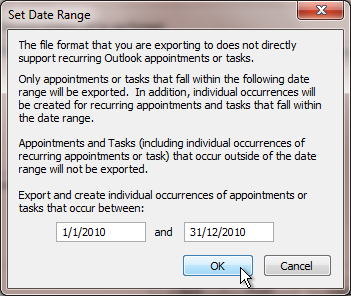تتمثل إحدى طرق مشاركة تقويم Outlook الخاص بك مع الآخرين في تصدير تقويم Outlook الخاص بك ثم استيراده إلى مجلد تقويم Outlook الخاص بشخص آخر. لكن السؤال هو كيفية تصديره. في الدروس التالية سوف تتعلم كيفية تصدير تقويم Outlook الخاص بك إلى جدول بيانات اكسل .
في هذا البرنامج التعليمي ، سنستخدم لقطات شاشة لبرنامج Outlook 2016 لنقل التقويم إلى ملف CSV. تتشابه خطوات تصدير جهات الاتصال من Outlook تقريبًا ، ولكن مع تغيير طفيف سنبرزها.
تتضمن البيانات أكثر مما عرضناه هنا. يتم تضمين كل من المنظم والمشاركين والموقع والفئة والحساسية وغيرها من المعلومات. يمكنك الآن إجراء أي تحليل للبيانات ترغب فيه.
تصدير تقويم Outlook في ويندوز
تدعم مايكروسوفت حاليًا أربعة إصدارات من Outlook على Windows: Outlook 2010 و Outlook 2013 و Outlook 2016 و Outlook 2019. تتشابه وظائف التصدير الأساسية جدًا في هذه التطبيقات ، ولكن في Outlook 2013 ، قامت مايكروسوفت بتحسين مظهر ووظيفة عميل البريد الإلكتروني الخاص بها بشكل كبير مقارنةً بـ اوفيس 2010. تُجري إصدارات Outlook لما بعد 2013 تغييرات قليلة أو معدومة في عملية التصدير.في هذا البرنامج التعليمي ، سنستخدم لقطات شاشة لبرنامج Outlook 2016 لنقل التقويم إلى ملف CSV. تتشابه خطوات تصدير جهات الاتصال من Outlook تقريبًا ، ولكن مع تغيير طفيف سنبرزها.
- ابدأ تشغيل برنامج Outlook وانتقل إلى "ملف"> "فتح"> "استيراد".
- سيفتح المعالج ويرشدك خلال العملية. حدد "تصدير إلى ملف" وانقر على "التالي".
- حدد "القيم المفصولة بفواصل (ويندوز)" وانقر على "التالي".
- حدد "التقويم" من القائمة المنسدلة وانقر على "التالي".
- انقر فوق الزر "استعراض ..." وأدخل الملف والمجلد حيث تريد حفظ الملف الذي تم تصديره. في الصورة أدناه ، يمكنك أن ترى أنه سيتم حفظ الملف على سطح المكتب لسهولة الوصول إليه. عند الانتهاء ، انقر فوق "التالي".
- نحتاج الآن إلى إخبار Outlook عن حقول البيانات التي يجب تضمينها في التصدير وأيها لا يجب تضمينها. انقر فوق "تعيين الحقول المخصصة ...".
- الحقول المتاحة على اليسار والحقول المحددة على اليمين. لاستيراد ناجح إلى تقويم سطح المكتب ، تحتاج إلى "تاريخ البدء" و "الموضوع" و "الوصف". تأكد من أن هذه الرؤوس الثلاثة متاحة في النافذة اليمنى ، كما هو موضح في الشكل أدناه. إذا لم تكن موجودة ، فستحتاج إلى سحبها من اليسار. ثم انقر فوق "موافق".
- ستعود إلى النافذة التي تركتها في الخطوة 6. انقر على "إنهاء" وسيُطلب منك تحديد الفترة التي تريدها. هذا يعني أنه سيتم تجاهل أي تواريخ خارج النطاق الذي أدخلته. إذا كنت ترغب في ذلك ، يمكنك تغيير النطاق لتضمين أو استبعاد البيانات المطلوبة. تذكر أن تحتفظ بتنسيق التاريخ. لإكمال عملية التصدير ، انقر فوق "موافق".
- سيستغرق Outlook دقيقة لحفظ:
- يمكنك بعد ذلك استيراد ملف CSV المحفوظ إلى تقويم سطح المكتب.
خاتمة
بمجرد إغلاق نافذة التقدم ، سيتوقف التصدير. انتقل إلى الموقع الذي حفظت فيه ملف CSV وافتحه في البرنامج الذي تختاره. سترى بعد ذلك تواريخ كل موعد في التقويم الخاص بك في النطاق الزمني الذي اخترته.تتضمن البيانات أكثر مما عرضناه هنا. يتم تضمين كل من المنظم والمشاركين والموقع والفئة والحساسية وغيرها من المعلومات. يمكنك الآن إجراء أي تحليل للبيانات ترغب فيه.